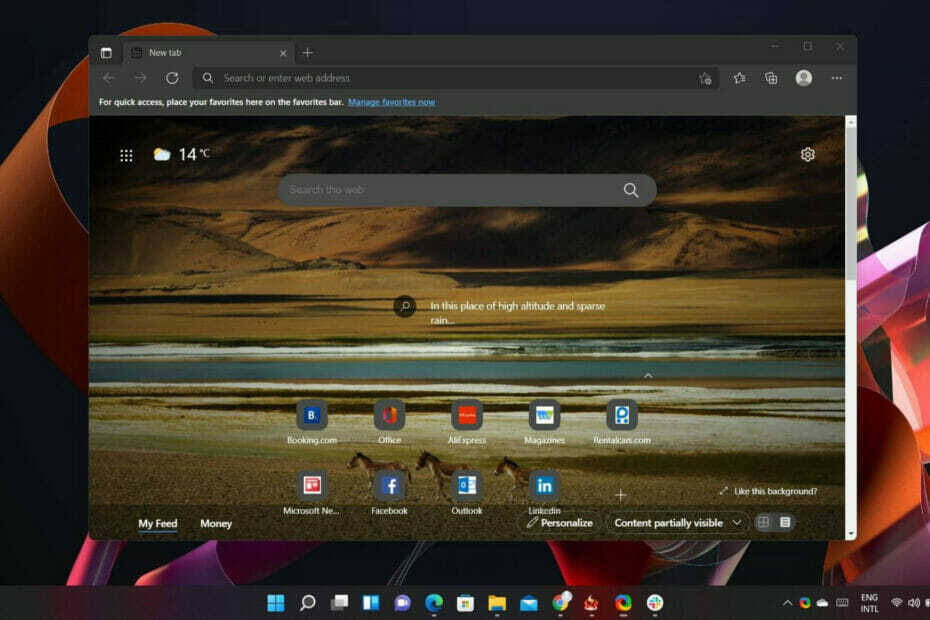Позбудьтеся непотрібних рухів мишею
- Смуга прокрутки Windows 11 автоматично ховається після бездіяльності, але ви можете налаштувати її так, щоб вона завжди відображалася.
- Перегляньте цей посібник, щоб дізнатися про всі способи, будь то з налаштувань чи реєстру.
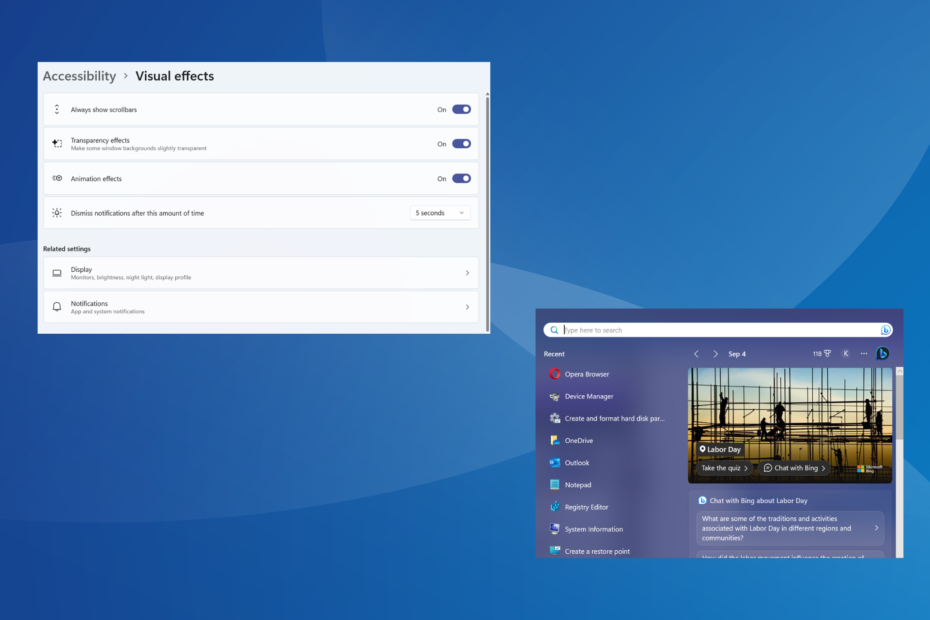
Windows 11 була масштабним оновленням попередніх ітерацій як щодо функціонування, так і інтерфейсу користувача. Але зміни в поведінці смуги прокрутки, схоже, не подобаються користувачам. Багато хто хоче налаштувати речі так, щоб смуга прокрутки завжди відображалася в Windows 11.
Це корисно, якщо ви покладаєтеся на Налаштування додаток, Пошук меню або навіть деякі сторонні програми Microsoft Store, де Windows 11 приховує смугу прокрутки після бездіяльності. Пам’ятайте, що це навмисна зміна від Microsoft, і просто наведіть курсор на вертикальну смугу прокрутки, щоб активувати її.
Продовжуйте читати, щоб дізнатися, як можна завжди показувати смугу прокрутки Windows 11 двома способами.
1. Змініть параметри доступності
- Прес вікна + я щоб відкрити
Налаштування додаток, перейдіть до Доступність на панелі навігації та натисніть Візуальні ефекти.
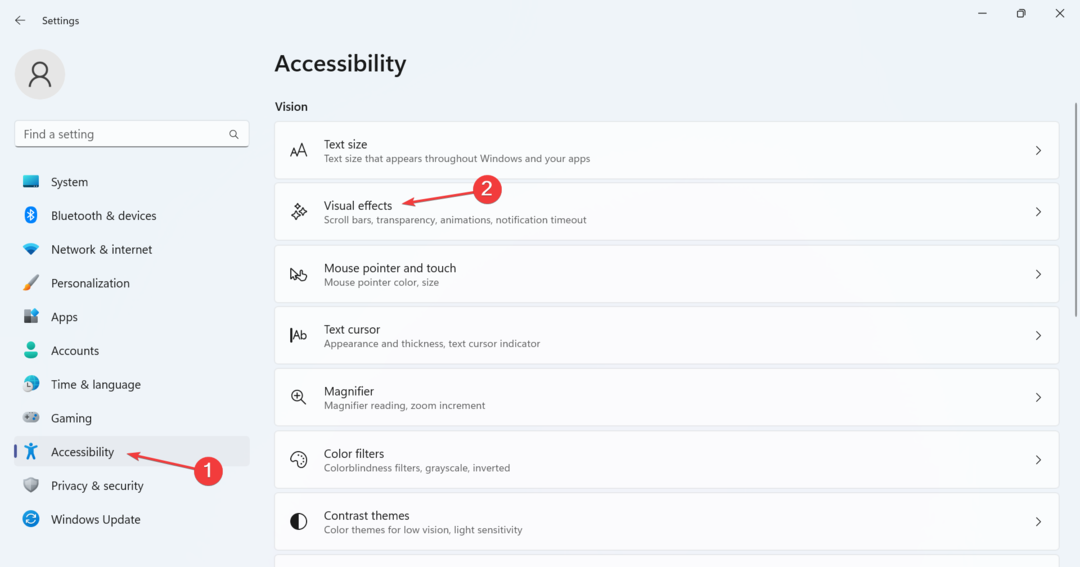
- Тепер увімкніть перемикач для Завжди показувати смуги прокрутки.
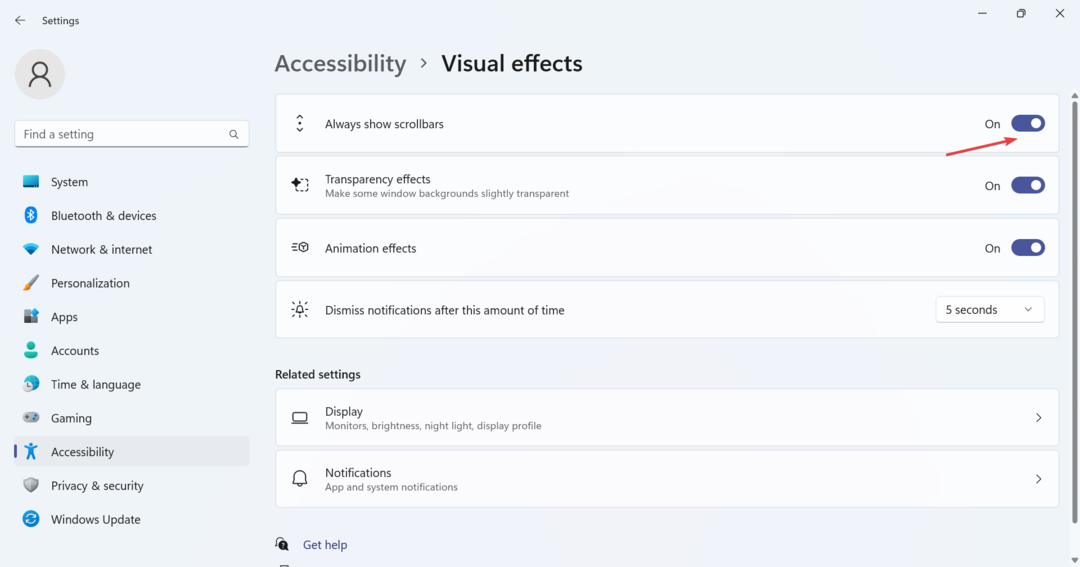
Щоб увімкнути неактивні смуги прокрутки та позбутися типової поведінки, змініть параметри смуги прокрутки Windows 11 і зробіть так, щоб вона завжди відображалася. Це, безумовно, найпростіший метод, і йому слід віддавати перевагу.
- Виправлення: помилка файлової системи (-2147163901) у Windows 11
- Панель керування проти програми налаштувань: яку використовувати?
- Виправлення: Wi-Fi перестає працювати під час підключення зовнішнього монітора
- Виправлення: курсор постійно рухається вліво під час введення тексту в Windows 11
2. Змінити реєстр
- Прес вікна + Р відкривати бігти, вид regedit у текстовому полі та натисніть в порядку.
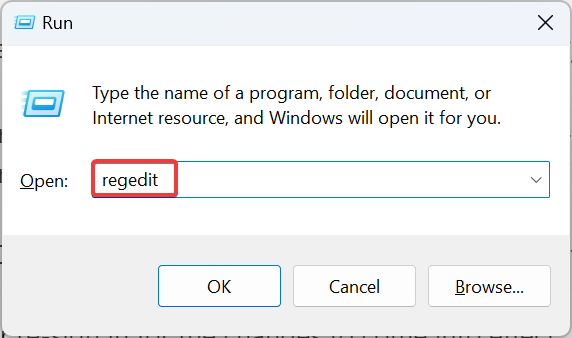
- Натисніть Так в UAC підказка.
- Вставте наступний шлях в адресний рядок угорі та натисніть Введіть:
HKEY_CURRENT_USER\Control Panel\Accessibility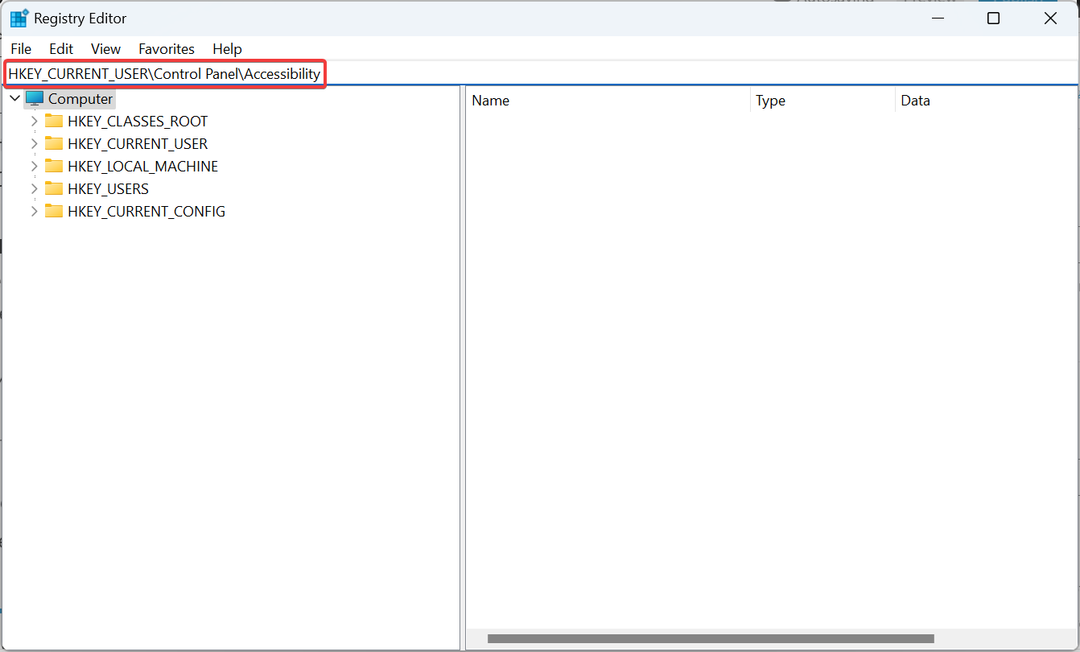
- Тепер перевірте, чи Динамічні смуги прокрутки DWORD існує праворуч. Якщо ні, клацніть правою кнопкою миші на порожній частині, наведіть курсор новий, виберіть Значення DWORD (32-біт).і назвіть його Динамічні смуги прокрутки.
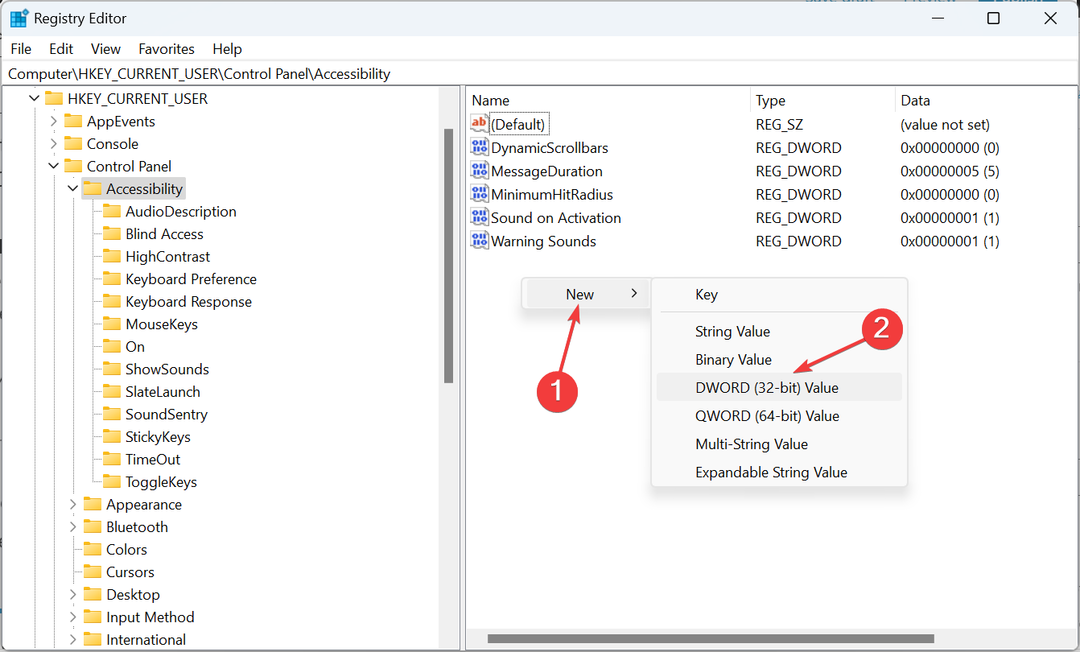
- Двічі клацніть на Динамічні смуги прокрутки DWORD, введіть 0 під дані про вартість, і натисніть в порядку щоб зберегти зміни.
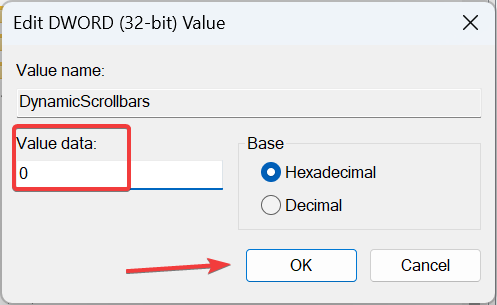
- Перезавантажте комп’ютер або повторно ввійдіть, щоб зміни набули чинності.
Коли Завжди показувати смугу прокрутки у Windows 11 не працює, інший варіант – переналаштувати редактор реєстру. Ці зміни, як правило, перекривають будь-які невідповідності та примусово показують вертикальну смугу прокрутки у Windows 11.
Коли справа доходить до смуги прокрутки, у Windows доступний широкий спектр налаштувань. Ти можеш змінити розмір смуги прокрутки в Windows 11 або навіть налаштувати напрямок прокручування.
Крім того, багато хто віддає перевагу Функція плавної прокрутки для браузерів, що робить завдання більш природним і бездоганним. Нарешті, ви можете вибрати, скільки рядків прокручувати за раз, або отримувати відповіді на неактивні вікна, коли ви наводите на них курсор.
Два перераховані тут методи дозволять вам завжди відображати смугу прокрутки Windows 11. Це також стосується смуги прокрутки для програм. Але ми рекомендуємо вам вибрати налаштування за умовчанням, оскільки це найкраще для продуктивності!
Крім смуги прокручування, є кілька інших зміни, щоб зробити Windows 11 швидшою. Отже, перевірте їх і переконайтесь у різкому покращенні продуктивності.
Якщо у вас виникнуть проблеми з процесом, залиште коментар нижче, і ми повернемося якнайшвидше.